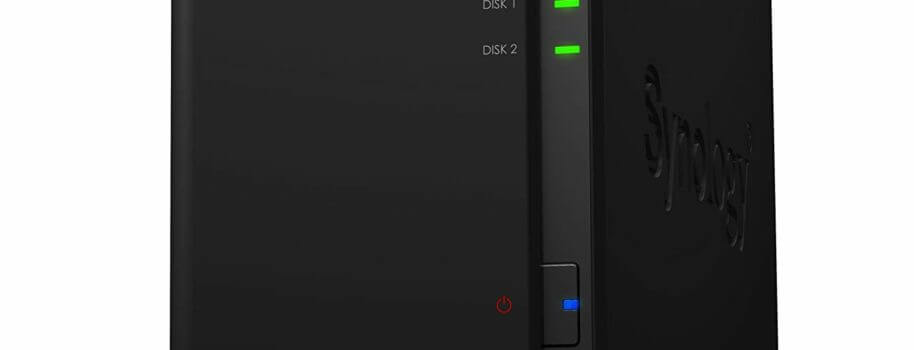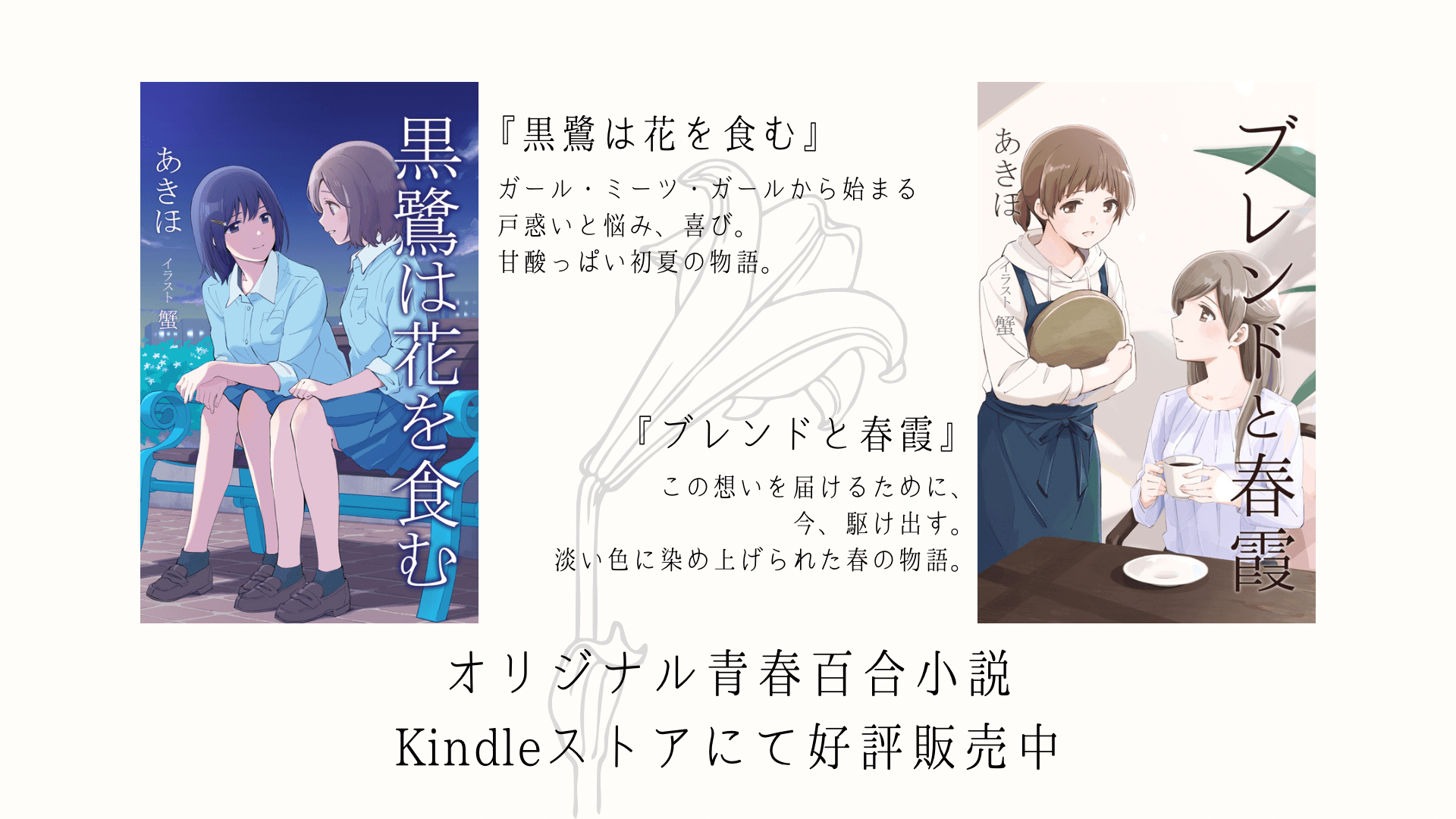こんにちは、あきほ(@arkeninger)です。
2019年のゴールデンウィークは10連休でしたね。みなさんはどのように休暇を過ごされましたか?
僕はこの休暇を利用して自宅の一部模様替えと、自宅で使っているPC環境の整理をしました。
我が家のPC環境
我が家には持て余しているWindows PCが2台あります。2台ともタワー型で、置くための机も含めるとかなり場所を取っているのですが、1台はもう全く起動していないくらい使っておらず、もう一台も時々軽作業をする程度です。
そこで、たびたび妻と話していたんです。PC2台を処分して机を空けたいね、と。Windowsは使うことが全くないわけじゃないけどマシンスペックはそんなに要らないから、もっと小さくて利便性のいいSurfaceがほしいね、と。
さらに同時に、こちらは常用しているMacBookの容量不足も問題になってきていました。そこで、それならNASも一緒に導入して、MacからもWindowsからもスマホからも同じデータにアクセスできるようにすれば便利だね、と。
ということで我が家のPC環境一新プロジェクトが始まりました。
今回はゴールデンウィークを利用してNASだけ先に導入をしました。
NAS🍆とは
NASについてご存じない方のために先にざっくりご説明しておきましょう。
NASはNetwork-Attached Storageの略で、ネットワークに接続されたストレージのことです。DropboxやGoogleDriveといったクラウドドライブを使う人は増えましたが、NASは自分専用のクラウド環境を持つようなものです。
家に1台NASがあれば家中のどのデバイスからでもWi-Fi経由でアクセスでき、また外出先からでもインターネット経由でアクセスできます。
そうすると何がいいかと言いますと、
- データの一元管理ができるようになる(写真や動画、音楽などのデータを一カ所にまとめて、どのデバイスからでも参照・編集できるようになります)
- 容量不足対策になる(PCやMacBook、スマホの空き容量不足対策にもなります。またスマホやタブレットの買い換えの時も、容量のために必要以上にスペックや値段の高いモデルを買わなくて済むようになります)
- それ以外にも機種によっては様々な機能が搭載されていてまあなんというかいろいろできて便利です
みたいな感じです。
NAS🍆のメーカー選び
国内外のメーカーがそれぞれNASを出していますが、おおむね安定の評価を得ているのは『Synology』 『QNAP』の2つのブランドです。
僕は見た目の好みとネットでの評判を参考に、SynologyのNASを買うことにしました。
Synology NAS🍆の機種選び
『完成品』と『キット』
NASを買うときは『完成品』か『キット』の2種類の買い方があります。完成品というのは既に筐体にHDDがセットされていて、届いたらすぐに使い始められるもの。一方キットは筐体のみのパッケージで、使用するにはHDDを別で用意しなければならないものです。
キットであればHDDを自分で用意するため、HDDの機種や容量を自分で決められます。僕はキットとHDDを買うことにしました。
機種選び
SynologyのNASは機種がたくさんあって選ぶのが大変でした。
まず、HDDを何枚積むかを考えます。僕はRAID1構成とするため、2ベイモデルを選びました。この時点で選択肢は『DS218j』『DS218play』『DS218』『DS218+』の4機種になりました。
それぞれはグレードの違いのようなもので、機能やスペックが違います。
| DS218j | DS218play | DS218 | DS218+ | |
| 本体色 | ホワイト | ブラック | ブラック | ブラック |
| CPU |
クアッドコア1.3GHz |
クアッドコア1.4GHz |
クアッドコア1.4GHz |
インテル製デュアルコア2.0GHz |
|
メモリ |
512MB | 1GB | 2GB | 2GB(最大6GBまで拡張可) |
|
4K Ultra HD対応 ビデオコード変換機能 |
なし | あり | あり | あり |
下のモデルから順にj、play、無印、+という順になっていて、値段もその順で上がります。単にバックアップやデータ貯蔵庫としての役割だけを求めるなら、エントリーモデルのDS218jで充分かと思います。実際これがダントツ一番人気で、特に使用人数が少ないとか使用デバイス数が少ない場合はDS218jがベストな選択だと思います。
ただ、SynologyのNASは様々なアプリを追加して機能を増やせるのが売りですし、それを活用しようと思うとメモリが512MBというのは少々心許ない。一方最上位モデルの+は個人の家庭用というより小規模オフィスや企業向けとして使ってもいいほどの性能ですから僕にとってはオーバースペックです。
そこで僕はDS218playを選びました。性能はもう1つ上の無印モデルとあまり変わらないとのことですので、コスパが良いのがplayかと思います。

また4K動画を撮ったり4Kのテレビ番組を録画したりする人はjではビデオコード変換機能がないのでplay以上が選択肢になります。
HDD選び
NASはキットを選んだので、HDDは別途用意する必要があります。
まず候補に上がったのは非常に評判のいい『WD Red』です。
NAS向けに作られた高耐久のHDDで、予算に余裕のある人にはこのWD Redをオススメします。
もう1つ候補に上がったのは『Seagate IronWolf』というHDDで、こちらもNAS用の高耐久モデル。Seagateの方が値段が安いので同じくらいの価格で容量がより大きいものが買えます。
Seagate IronWolfには自己診断機能がついており、故障を検出するとユーザーに知らせてくれます。今回買ったSynologyのNASもこのSeagateの自己診断機能をサポートしています。
僕はコスパをとってSeagateにしました。RAID1構成にするため、2台購入します。
Amazonではこの『Synology NAS DS218play』と『Seagate IronWolf 4TB』×2がセットになったセット販売もあります。
セット販売なら初心者も買い間違えなくて良いですね。ただ、単品で買った方が値段が安い場合があるので注意しましょう。
NAS🍆の選び方は難しい
今回NASを導入するため機種について色々調べていましたが、機種毎スペックや機能の違いがわかりにくかったり、完成品とキットが通販サイトで混在していてわかりにくかったりと、選ぶのが難しく感じました。一応自分なりの視点でどう選んだかを順を追ってまとめたつもりなので、NASについて興味がある方の参考になればと思います。
最終的に、我が家のNASは以下のセットになりました。
キットのためNASは本体のみです
RAID1構成とするためHDDは同じものを2台購入しています。
これらがセットになったセット販売もありました。
NAS🍆であなたのPC環境がより便利になるといいですね。